Ich gebe zu, diese Folge fällt mir ein wenig schwer. Da ich kein visueller Mensch bin, falle ich beim Thema Design wohl unter die Sparte „Elefant im Porzellanladen“. Darum werde ich das fantastische Programm Canva, mit dem Social Media Manager in wenigen Minuten Bilder und Grafiken erstellen und aufbereiten können, aus der theoretischen Perspektive erklären. Meine praktischen Versuche erspare ich Euch. Aber ich habe ein deutschsprachiges Video-Tutorial gefunden, das Schritt für Schritt Canva in seiner Komplexität zeigt. Canva ist in seinen Funktionen zunächst kostenlos, doch auch die kostenpflichtigen Vorlagen sind bezahlbar – für jeweils 1 Dollar hat man riesige Auswahl an Fotos, Layouts, Hintergründen etc.
Canva legt Wert darauf, dass jeder mit diesem webbasierten Tool in wenigen Sekunden zum Grafikdesigner werden kann. Und tatsächlich ist die Usability so einfach, dass man mit ein wenig Übung die komplexen Funktionen beherrscht und professionell jonglieren kann mit Bildern, Schriften, Hintergründen, Layouts und allen möglichen Grafik-Optionen. Viele Infografiken, die wir im Web finden, sind mit Canva erstellt.
Canva ermöglicht es auch, die fertiggestellten Werke auf anderen Seiten einzubetten. Eine wunderbare Möglichkeit, um zum Beispiel anderen Nutzern eine Infografik kostenfrei zur Verfügung zu stellen – oder ein witziges Bild mit Text! Dadurch, dass andere (wenn wir echten Mehrwert bieten an Information oder Unterhaltung) keine Urheberrechtsverletzung begehen, werden sie sich bestimmt über den visuellen Content freuen – und wir können dadurch Aufmerksamkeit für unsere Marke/ unsere Organisation generieren. Ich würde empfehlen, den Einbettungslink direkt unter der Grafik anzuzeigen, um zum Teilen bzw. Einbetten zu ermuntern.
Im ersten Schritt kann ich entweder aus der kostenfreien Canva-Bilderdatenbank etwas auswählen, oder ich kann ein 1$ Bild auswählen, oder ich kann ein eigenes Bild hochladen. Im zweiten Schritt ziehe ich ein Layout von Canva in mein Arbeitsfeld. Dort kann ich Text, Hintergrund, Filter etc. hinzufügen und individuell anpassen. Im dritten und letzten Schritt passe ich das erstellte Werk den verschiedenen sozialen Netzwerk-Formaten an, bei denen ich es veröffentlichen will.
Canva ist nicht nur für einzelne Grafiken optimal, sondern eventuell auch für die Erstellung von Präsentationen, Broschüren, Flyern, Infografiken, Postern, Bannern… Man muss sich nicht an den vorgefertigten Layouts orientieren – man kann auch direkt zu Anfang eine benutzerdefinierte Größe eingeben.
Dieses 26-minütige Tutorial von Petra Eckhard hat mich am meisten überzeugt, da sie als professionelle Designerin damit arbeitet und im zweiten Teil der Anleitung Schritt für Schritt schön verständlich eine Grafik erstellt. Danke dafür!
Hier die komplette Serie „Tools für Social Media Manager“
- Google Alerts zur Überwachung bestimmter Keywords und Themen
- Buzzsumo zur Themenfindung und Artikelrecherche
- Hootsuite für die Redaktionsplanung
- Tweetdeck für das Management von Twitter
- Evernote- das digitale Notizbuch
- Twitter Analytics für das Twitter Monitoring
- Canva für die Erstellung von Infografiken
- Fanpage Insights – Statistiken direkt bei Facebook
- WordPress.com für den schnellen Kampagnen-Blog
- Trello für das Projektmanagement
- Slack für die interne Kommunikation im Team

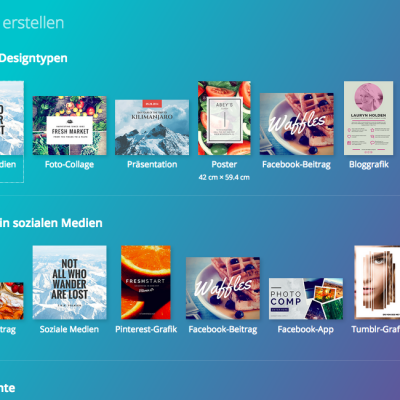
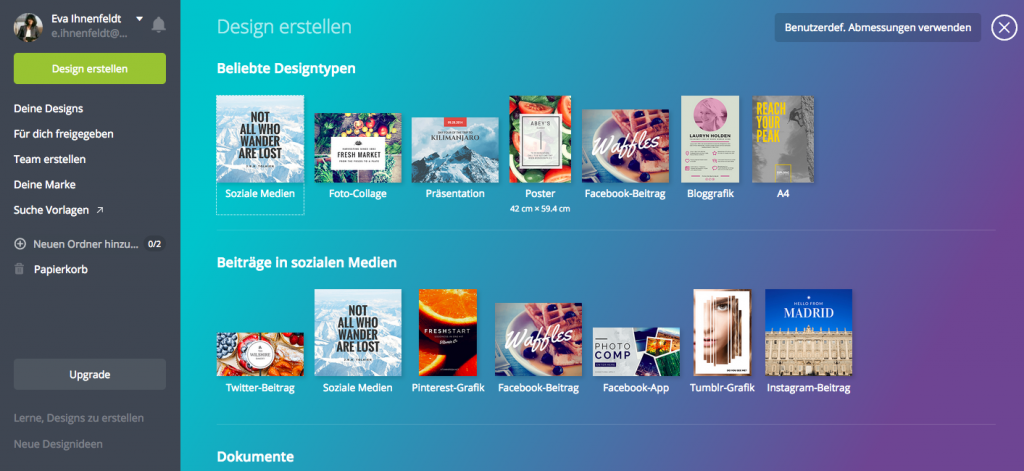


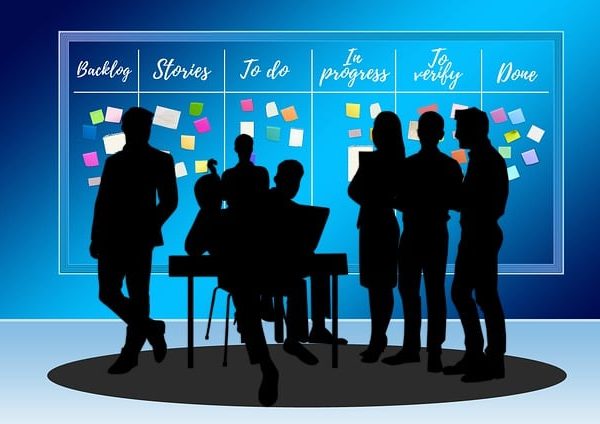
[…] Canva für die Erstellung von Infografiken […]
[…] Canva für die Erstellung von Infografiken […]
[…] Canva für die Erstellung von Infografiken […]